发布时间:2022-08-12 17:05:48来源:JQDEMO.COM
OBS Studio是什么软件 详细的解答和使用教程分享,OBS Studio是什么软件?最近有小伙伴们询问小编说好奇OBS Studio是什么软件也想知道OBS Studio使用教程是什么样的?那可算是问对人啦,小编已经在下面带来了详细的解答和使用教程啦,感兴趣的小伙伴快跟着小编一起来看看吧!
OBSStudio软件是什么?
答:obsstudio是一种占用资源少的模式.配置要求较低的直播录制软件。可为用户提供视频录制软件。.文本.图像捕获录制功能,软件操作简单,界面清晰,可定制高质量的媒体推送和视频录制。
OBSStudio使用教程
1.下载OBSStudio并安装【下载地址点击此处跳转】

2.打开安装好的OBSStudio,单击“文件”->“设置”->“输出”在设置对话框中配置录屏文件的存储路径,完成后关闭设置对话框。

3.然后单击加号+添加来源,我们通常使用两个,一个是记录计算机屏幕的显示器采集,另一个是打开计算机摄像头,可以记录人脸的视频采集设备。根据实际需要添加和调整大小和位置,单击以删除来源。(下图可以同时记录计算机屏幕)

4.单击右下角开始录制,右上角-最小化本应用。

5.录制完成后,单击底部任务栏打开本应用程序,单击同一位置停止录制。

6.停止录制后,单击菜单文件->显示录像或打开第三步录屏文件的存储路径即可看到录制的视频。

7.如果需要在后期添加视频,删除开头和结尾.字幕添加或识别等操作可以免费下载,简单易用“剪映”或者“必剪”(下图为剪映截取界面)

8.到此结束,希望对你有所帮助。感谢观看。更多精彩教程请关注JQ下载站!

OBS Studio录制的视频怎么查看 录制的视频查看方法介绍

OBS Studio怎么调整串流音频参数 调整串流音频参数方法介绍

OBS Studio怎么录屏 录屏操作教程介绍
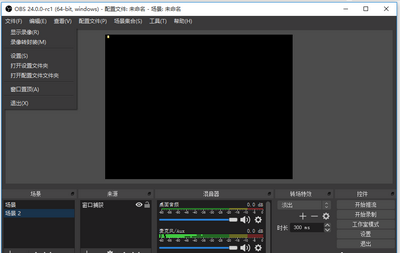
OBS Studio录制卡顿怎么解决 录制卡顿的解决方案

OBS Studio怎么设置显示器图形浏览 设置显示器图形浏览方法

OBS Studio显示器捕获黑屏怎么解决 出现黑屏怎么办
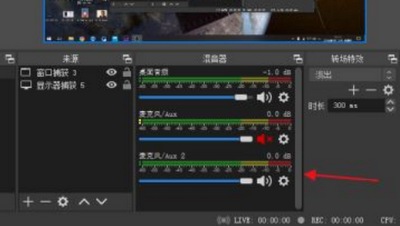
OBS Studio怎么添加麦克风音源 音频输入源设置方法

OBS Studio怎么设置同时多个窗口 设置同时多个窗口教程

OBS Studio如何设置双击时切换到场景 设置双击时切换到场景方法

OBS Studio怎么同时录制多个窗口 同时录制多个窗口方法

OBS Studio怎么选择录屏区域 选择录屏区域教程介绍

OBS Studio怎么添加视频 添加视频教程介绍

OBS Studio怎么关闭显示预览/输出标签 关闭显示预览/输出标签教程

OBS Studio为什么显示器捕获黑屏 显示器捕获黑屏原因f方法

OBS Studio如何更改源对齐的吸附敏感度 OBS Studio更改吸附敏感度的方法

OBS Studio媒体源没声音怎么办 OBS Studio媒体源没声音的解决方法

OBS Studio如何开启浏览器源硬件加速 OBS Studio开启浏览器源硬件加速教程

OBS Studio如何新增音频输入源 OBS Studio新增音频输入源的方法

OBS Studio如何删除场景 OBS Studio删除场景的方法

OBS Studio如何设置峰值计类型 OBS Studio设置峰值计类型的方法

我要当国王2中文版
39.46MB | 动作格斗

星空小球球
44MB | 休闲益智

飞行服飞行大师
42MB | 休闲益智

熊出没的午夜后宫2正式版
58MB | 动作格斗

女神酷跑挑战
51MB | 休闲益智

LUNA Rebrith中文版
214.92MB | 角色扮演

时间记忆
61MB | 休闲益智

异世界回旋曲
170.03MB | 角色扮演

宠物寻食记
105MB | 休闲益智

恶霸鲁尼中文版
72.03MB | 角色扮演

杀戮尖塔
327.57MB | 卡牌对战

无尽噩梦6
583.75MB | 动作格斗

仙桃晃晃
47.12MB | 模拟塔防

CQB射击PVP联机版
未知 | 枪战射击

火线精英下载游戏
1.70G | 枪战射击

牌师手游
123.7M | 卡牌对战

2023-04-16
百度地图剪切板功能怎么关闭 剪切板功能关闭方法介绍
智慧树怎么绑定智能硬件 绑定智能硬件方法分享
苹果14pro在哪设置单手模式 设置单手模式方法介绍
最右怎么用手机号查找用户 用手机号查找用户方法介绍
苹果14plus如何开启屏幕常亮 开启屏幕常亮方法分享
得间小说听书功能怎么使用 听书功能使用方法介绍
华为pockets怎么拍照识物 拍照识物操作方法介绍
青书学堂如何清除缓存 清除缓存方法介绍
天翼超高清小窗播放如何关闭 小窗播放关闭方法介绍